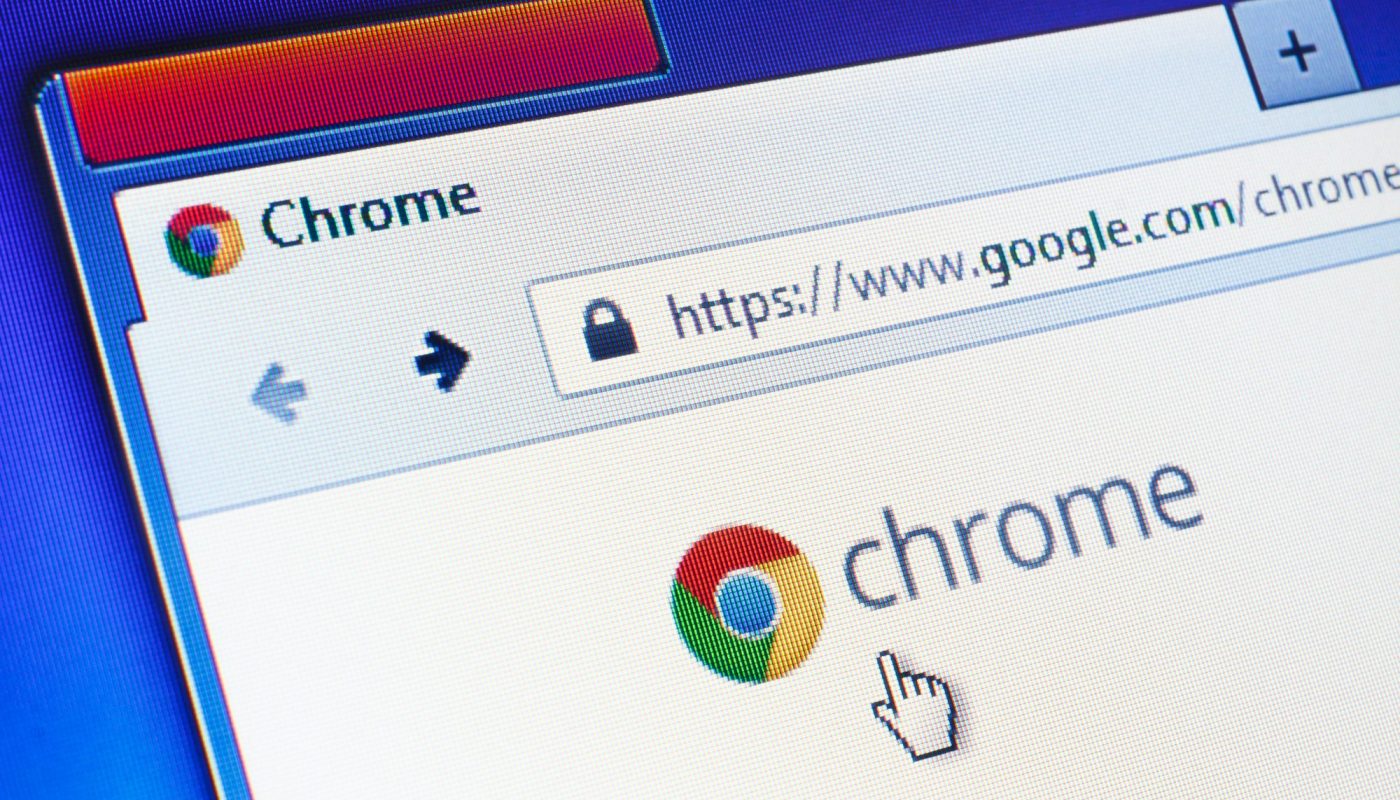Медленный браузер или компьютер могут тормозить работу. Простые решения позволят сделать браузер быстрее.
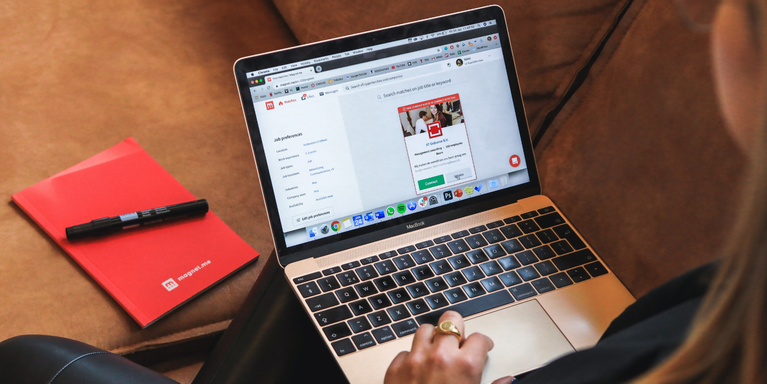
Технологический процесс идёт семимильными шагами и пропускная способность интернета становится всё выше. Казалось бы, работа в нём должна быть очень быстрой.
Однако, есть некоторые факторы, способные замедлять работу в браузере. В этой статье будут даны подсказки, чтобы вы могли исключить эти факторы.
-
Используйте быстрый минималистичный браузер
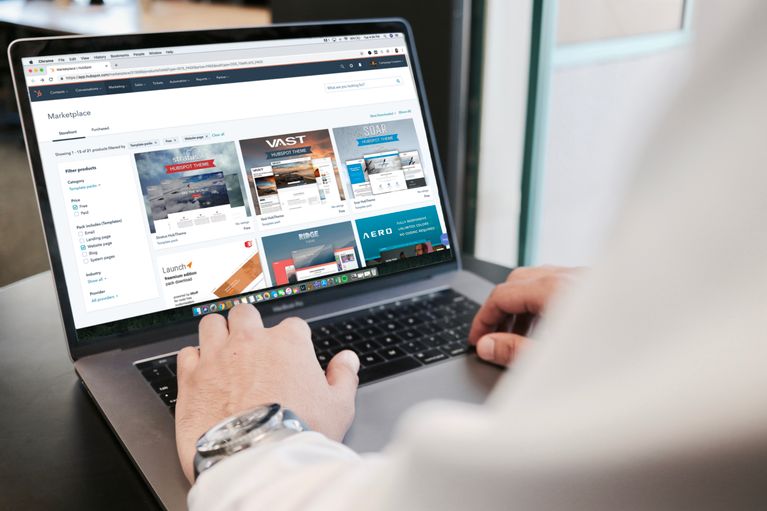
Важно использовать быстрый браузер с достаточным уровнем безопасности и конфиденциальности. Поскольку браузер является вашими воротами в интернет, нужно убедиться, что его качество на высоте.
Одним из факторов, которые оказывают влияние на скорость работы браузера, является время загрузки страниц. Это время, за которое браузер обрабатывает веб-страницу. Оно определяется типом браузера и количеством расширений в нём.
Измерения проводить непросто, поскольку факторов множество. Среди быстрых браузеров можно назвать Google Chrome, Mozilla Firefox, Safari.
Расширения и плагины, которые установлены и не используются, могут замедлить компьютер и браузер. Они расходует системные ресурсы и могут приводить к падениям и багам. Хотя есть очень полезное расширение для упрощения работы, лучше регулярно проверять, что у вас установлено.
-
Оптимизация кеша браузера
Когда вы открываете веб-страницу, браузер автоматически сохраняет копии файлов с этой страницы у вас на компьютере. Файлы хранятся в кеше браузера и помогают ускорить загрузку этой странице в будущем.
Каждый раз при повторном посещении страницы браузер скачивает только те файлы, которые изменились со времени вашего прошлого посещения. Если размер кеша начинает увеличиваться и вы нечасто посещаете эти страницы, это может замедлить работу в браузере.
Оптимизация кеша в Chrome
- Запустите браузер Chrome.
- В правом верхнем углу нажмите на три вертикальных точки.
- Нажмите «Дополнительные инструменты» и «Удаление данных о просмотренных страницах».
- Нажмите «За всё время», чтобы удалить весь кеш.
- Поставьте галочку в поле рядом с командами «Файлы cookie и другие данные сайтов» и «Изображения и другие файлы, сохранённые в кеше».
- Нажмите «Очистить данные».
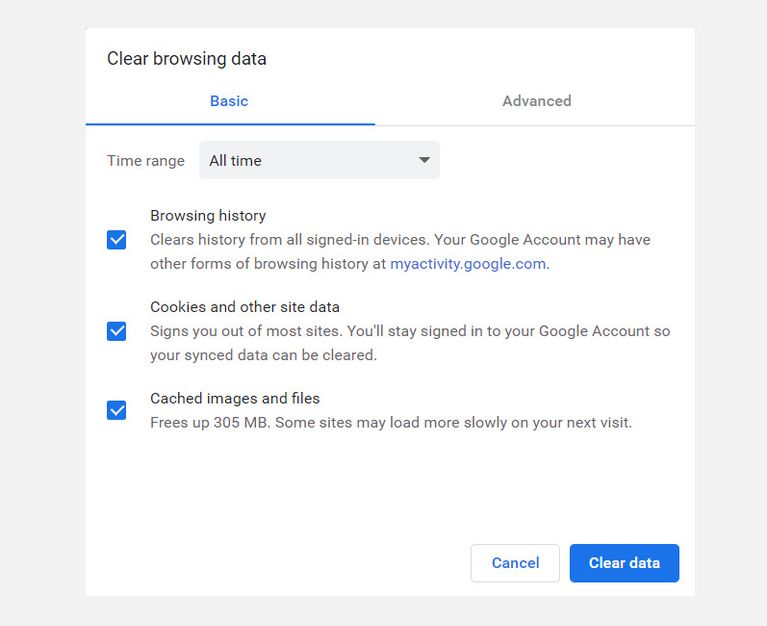
Оптимизация кеша Firefox
- Запустите браузер Firefox.
- В правом верхнем углу откройте меню и нажмите «Настройки».
- Нажмите «Приватность и защита».
- Откройте раздел «Куки и данные сайтов».
- Нажмите «Удалить данные».
- Поставьте галочку напротив команды «Кеш веб-содержимого».
- Нажмите «Удалить».
- После закройте окно.
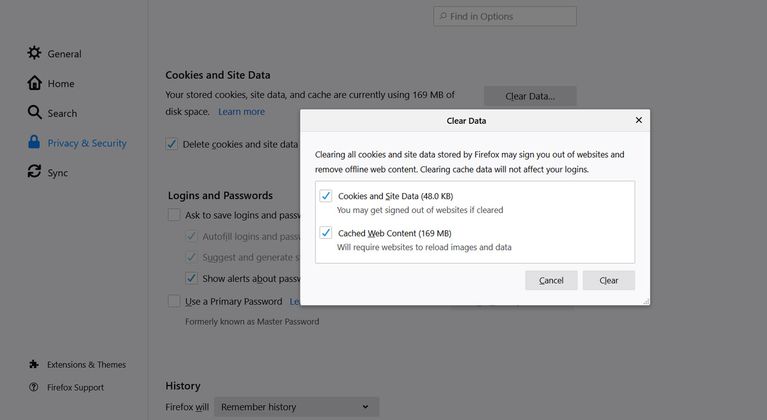
-
Умейте управлять вкладками
Пользователи должны приложить усилия для эффективного управления вкладками своего браузера, чтобы он работал как можно лучше. Посещение многих сайтов может быть интересным занятием, но если открывать их много одновременно, скорость может упасть.
Желательно стараться открывать минимум вкладок. Если есть потребность одновременного доступа ко множеству сайтов за короткий промежуток времени, некоторые из них лучше положить в закладки и открывать по мере необходимости.
У браузера Google Chrome есть отличная функция группировки вкладок в разделе «Инструменты». Группировка вкладок позволяет открывать группу сайтов одновременно одним щелчком мыши. Можно настраивать название и цвет группы вкладок, менять порядок расположения вкладок внутри группы.
Это особенно полезно, когда вы работаете над множеством проектов одновременно или сравниваете группы продуктов. Чтобы создать группу вкладок, сделайте следующее:
- Когда в браузере Chrome открыта вкладка, правой кнопкой мыши нажмите на неё и выберите «Добавить вкладку в новую группу».
- Задайте название и цвет группы вкладок.
- Откройте новые вкладки, правой кнопкой мыши нажмите на каждую из них и нажмите «Добавить в группу».
- Выберите, в какую группу добавлять вкладки. Все вкладки внутри группы определяются по их цветам.
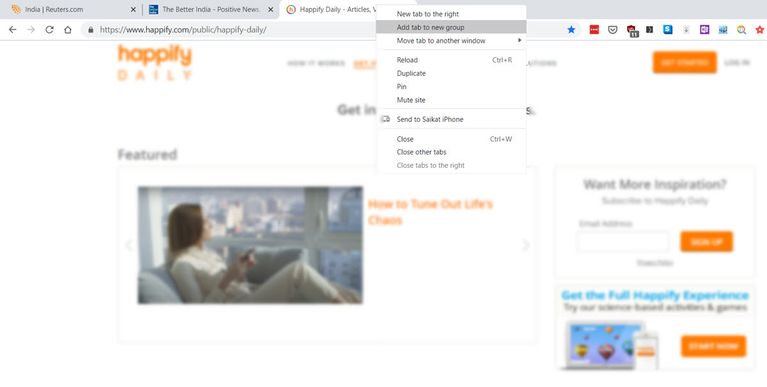
Также можно попытаться использовать расширения для управления вкладками. Они помогают экономить оперативную память, убирая ненужные вкладки, управляя сессиями браузера, позволяя осуществлять предварительный просмотр вкладок и быстро производить очистку.
В браузере Chrome можно попробовать расширение The Great Suspender, а для Firefox есть Max Tab.
-
Обслуживайте компьютер

Когда у вас медленно работает интернет, нужно проверить работоспособность компьютера в целом. Если это старое устройство и вы не собираетесь менять его на новый, есть экономичные методы ускорить работу компьютера.
- Рассмотрите вариант с добавлением дополнительного объёма оперативной памяти, чтобы хватало на современные сайты и приложения.
- Запустите процесс дефрагментации жёсткого диска, чтобы файловая система работала более эффективно.
- Отключите некоторые фоновые процессы, о которых вы можете не знать, вроде автоматического обновления программного обеспечения.
- Вирусы могут замедлять работу компьютера, поэтому регулярно сканируйте его антивирусом.
- Удалите ненужные приложения, чтобы освободить место на жёстком диске.
Заключение
Вышеприведённые советы помогут улучшить работу в браузере. Многое зависит от того, что именно вы делаете в интернете. Старайтесь задействовать меньше расширений и аддонов, которые расходуют дополнительные системные ресурсы.